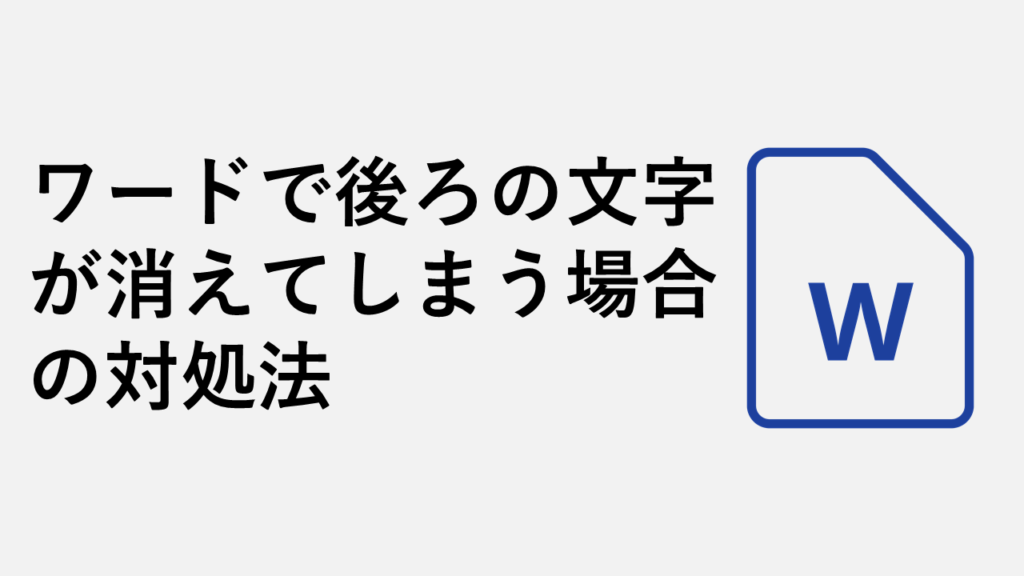こんな人にオススメの記事です
- ワードのコメントだけを印刷(出力)したい人
- ワードにつけられたコメントを整理したい人
ワードでコメントだけを印刷(PDFに変換)するには、以下の手順で行います。
1.キーボードのCtrl+Pまたは、ワードの左上のファイルから印刷をクリック。
2.プリンター名の下にある[設定]を展開し、[変更履歴/コメントの一覧]をクリック。
印刷プレビューに変化はありませんが、コメントのみが印刷(出力)されます。
ワードで作成した文書に多数のコメントがあって収集がつかない場合は、一度整理するためにもコメントだけを印刷(PDFに変換)して見返すことも重要です。
この記事ではワードに書かれたコメントだけを印刷(PDFに変換)する方法を詳しく解説します。
ワードでコメントだけを印刷(出力)する方法
コメントだけを印刷したいワードファイルを開き、左上にある[ファイル]をクリックしてください。
![ワードでコメントだけを印刷(出力)する方法 [ファイル]をクリック](https://jo-sys.net/wp-content/uploads/2022/11/スライド1-6-1024x576.png)
[ファイル]をクリックするとワードのホーム画面に移動します。
その中にある[印刷]をクリックしてください。
![ワードでコメントだけを印刷(出力)する方法 [印刷]をクリック](https://jo-sys.net/wp-content/uploads/2022/11/スライド2-1-1024x576.png)
[印刷]をクリックすると、ワードの印刷設定画面に移動します。
その中の[すべてのページを印刷]をクリックし、展開されるプルダウンメニューの中にある[変更履歴/コメントの一覧]を選択してください。
![ワードでコメントだけを印刷(出力)する方法 印刷設定を[変更履歴/コメントの一覧]に変更](https://jo-sys.net/wp-content/uploads/2022/11/スライド3-4-1024x576.png)
印刷設定が[変更履歴/コメントの一覧]になっていることを確認し、[印刷]クリックしてください。
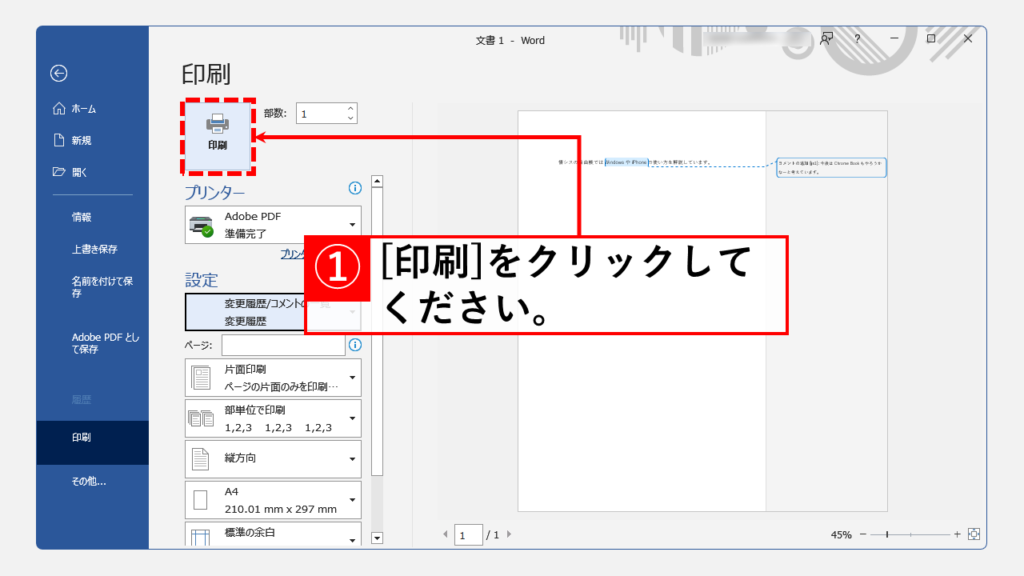
今回は紙での印刷ではなくPDFファイルに出力してみました。
印刷プレビューでは変化がありませんでしたが、コメントだけが印刷されていることが確認できます。
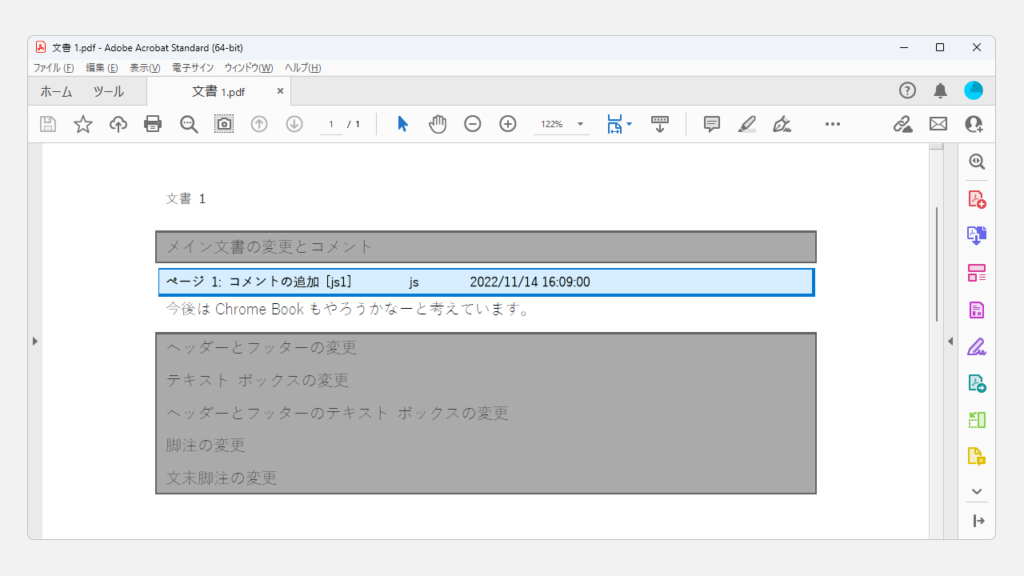
ワードに関するその他の記事
ワードに関するその他の記事はこちらです。ぜひご覧ください。
-

ワードで文字を入力すると後ろの文字が消える場合の対処方法
こんな人にオススメの記事です ワードで文中に文字を入力するとその後ろにあった文字が消えてしまって困っている人 ワードで後ろの文字が消えてしまう場合は、キーボー... -



PDFの中にある画像をワードやエクセルに貼り付ける方法5選
こんな人にオススメの記事です PDFの中身をワードやエクセル、パワーポイントなどのOfficeソフトに貼り付けたい人 PDFがワードやエクセルなどから変換された物か、スキ... -



【ワード】行間を詰める方法をわかりやすく解説
こんな人にオススメの記事です ワードで行間を詰めたい人 ワードで行間を狭くしたい人 ワードの行間を調整したい人 ワードで行間を最小値にしても行間が詰まらない人 ワ... -



エクセル(Excel)で作成したデータをワード(Word)に貼りつける方法7選
こんな人にオススメの記事です エクセルからワードに貼り付けると毎回形が崩れてしまう エクセルのデータを更新したらワードに貼り付けた表も自動的に更新されてほしい ... -


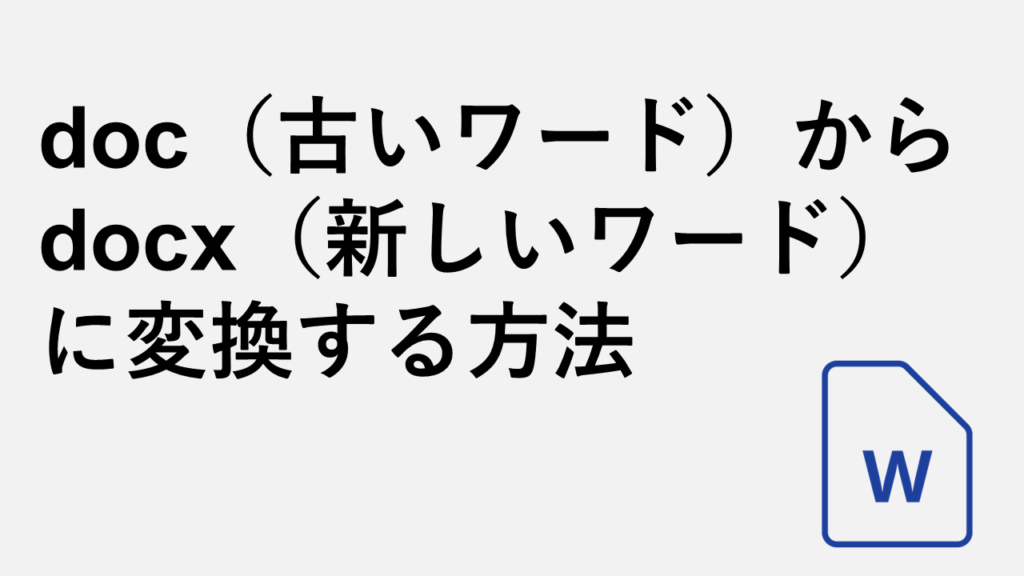
doc(古いワード)からdocx(新しいワード)に変換する方法
こんな人にオススメの記事です doc(古いワード形式)からdocx(新しいワード形式)に変換したい人 doc(古いワード)からdocx(新しいワード)に変換する方法は以下の... -



ワードで1ページあたりの行数や文字数を指定する方法
こんな人にオススメの記事です 学校などのレポートや宿題で行数や文字数を指定されている文書を作成する必要がある方 内容証明を作成するにあたって行数や文字数を指定... -



ワードで振られる段落番号を無くす(解除する)方法
こんな人にオススメの記事です ワードの自動的に段落番号を振る機能(オートコレクト機能)を無効にしたい人 段落番号を振られずに改行したい人 ワードには、入力オート... -



ワードのヘッダーやフッターを隠し文字にして印刷しない方法
こんな人にオススメの記事です ワードでヘッダーやフッターを削除せずに印刷時にのみ非表示したい人 ワードの印刷設定には「ヘッダーやフッターを印刷しない」というオ... -


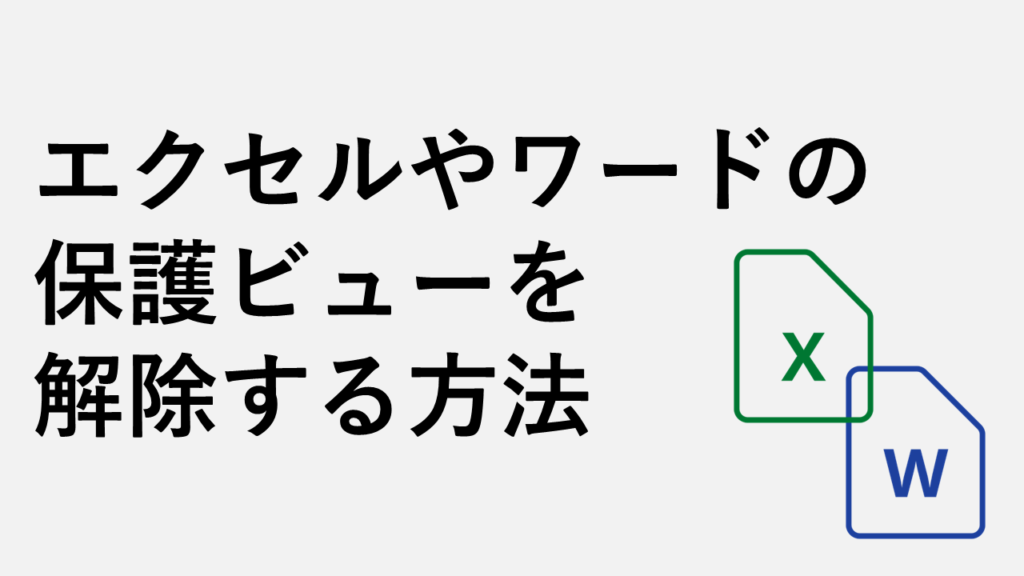
エクセルやワードの保護ビューを解除する方法
こんな人にオススメの記事です ダウンロードしたエクセルやワードを保護ビューで開きたくない人 OUTLOOKで受信したエクセルやワードを保護ビューで開きたくない人 エク...
最後までご覧いただきありがとうございました。
このサイトは情シスマンが半径3m以内のITに関する情報を掲載してるサイトです。
Windows系を主として、ソフトや周辺機器の操作や設定について画像も用いながらわかりやすく解説しています。
解説している内容に誤りがあった場合や、補足が必要な場合、もっと知りたい場合はこちらのお問い合わせフォームからご連絡ください。
個人の方を限定にサポートさせていただきます。
実行環境
Windows11 Home 22H2
64 ビット オペレーティング システム
Microsoft 365
する方法.png)